詳解修改Anaconda中的Jupyter Notebook默認工作路徑的三種方式
方式1.
打開Windows的cmd,在cmd中輸入jupyter notebook --generate-config如下圖:
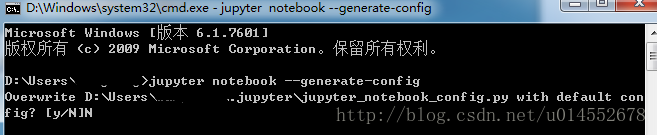
可以看到路徑為D:\Users……找到此路徑修改jupyter_notebook_config.py文件
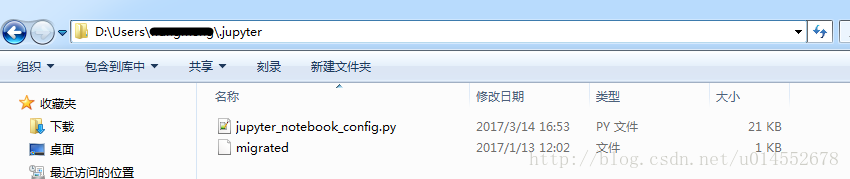
打開此文件找到
## The directory to use for notebooks and kernels. #c.NotebookApp.notebook_dir = ''
將其改為
## The directory to use for notebooks and kernels. c.NotebookApp.notebook_dir = 'E:\Jupyter'
其中E:\Jupyter為我的工作空間,你可以改成你自己的,
註意:
1.#c.NotebookApp.notebook_dir = ”中的#必須刪除,且前面不能留空格。
2.E:\Jupyter,Jupyter文件夾必須提前新建,如果沒有新建,Jupyter Notebook會找不到這個文件,會產生閃退現象。
方式2
找到Anaconda創建的快捷方式
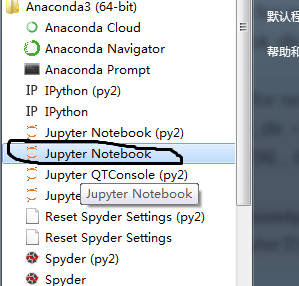
右鍵屬性進入並修改起始位置的地址為E:\Jupyter,然後應用便可成功
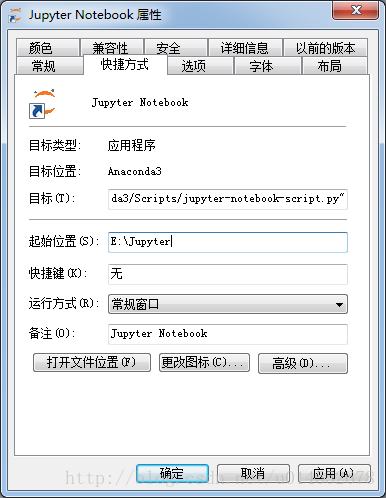
方式3
打開Anaconda安裝目錄下的etc文件如:C:\Anaconda3\etc\jupyter我的安裝目錄在C:\Anaconda3

再打開jupyter_notebook_config.json文件作如下修改即可:
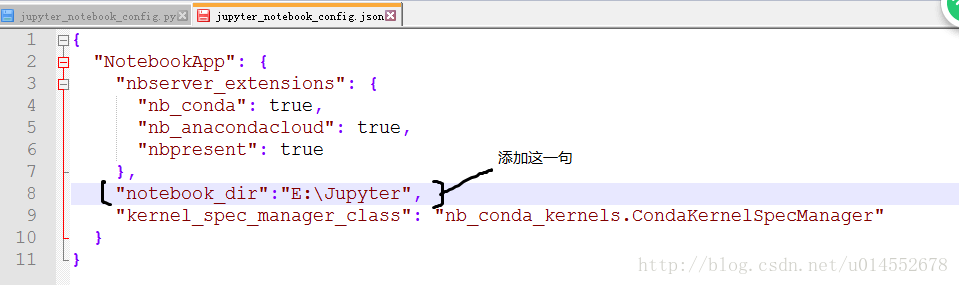
到此這篇關於詳解修改Anaconda中的Jupyter Notebook默認工作路徑的三種方式的文章就介紹到這瞭,更多相關Anaconda Jupyter Notebook默認工作路徑內容請搜索WalkonNet以前的文章或繼續瀏覽下面的相關文章希望大傢以後多多支持WalkonNet!
推薦閱讀:
- 詳解如何修改jupyter notebook的默認目錄和默認瀏覽器
- Windows安裝Anaconda3的方法及使用過程詳解
- jupyter notebook保存文件默認路徑更改方法匯總(親測可以)
- jupyter的文件保存在哪裡 jupyter文件保存路徑
- Jupyter Notebook 安裝配置與使用詳解